主要更新了MeteoInfoLab至0.2版,已经有一些实用功能了,这里做些简单的介绍。
下载地址1,MeteoInfo网站:http://www.meteothinker.com/
下载地址2,百度云盘: http://yun.baidu.com/share/link?shareid=669776748&uk=51062435
MeteoInfoLab是以脚本编写和命令行交互为主的软件,用Jython语言对MeteoInfo库进行了封装,提供科学计算和绘图的功能,函数参照MatLab、Numpy、Matplotlib实现。目前只实现了很有限的功能。
双击MeteoInfoLab.exe启动(Linux下用milab.sh启动),界面中包含5个可停靠窗体:Editor是脚本编辑窗体,Console是命令行交互窗体,Figures是图形显示窗体,File
explorer是文件浏览窗体,Variable
exploere是变量浏览窗体(此窗体还处在初级阶段)。菜单栏和工具栏主要是脚本编辑功能,工具栏右侧的Current
Folder是当前的工作目录,当前工作目录中的子目录和文件会显示在File explorer窗体中,可用通过Current Floder右侧的按钮或者File
explorer中点击返回上级路径和双击子目录来改变当前工作目录。

脚本程序已.py为后缀(Jython程序),双击脚本程序文件名可以将脚本程序在Editor窗体内打开。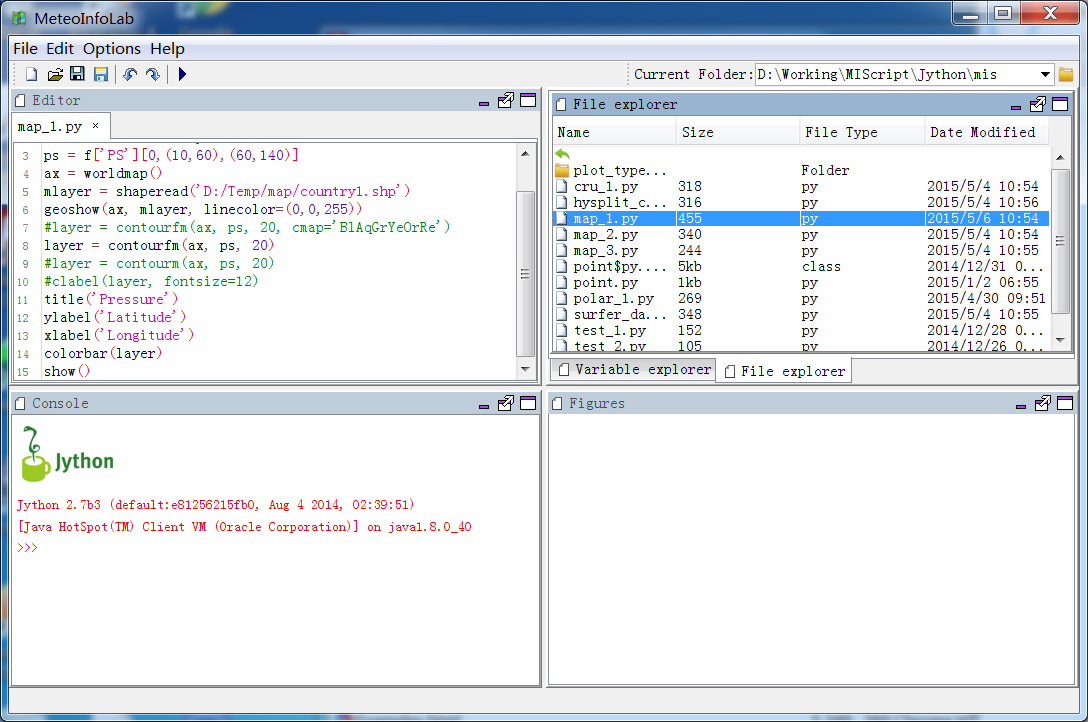
点击工具栏的Run script按钮可以运行脚本程序,脚本程序的输出信息或者错误信息会在Console窗体显示,图形结果显示在Figures窗体中。
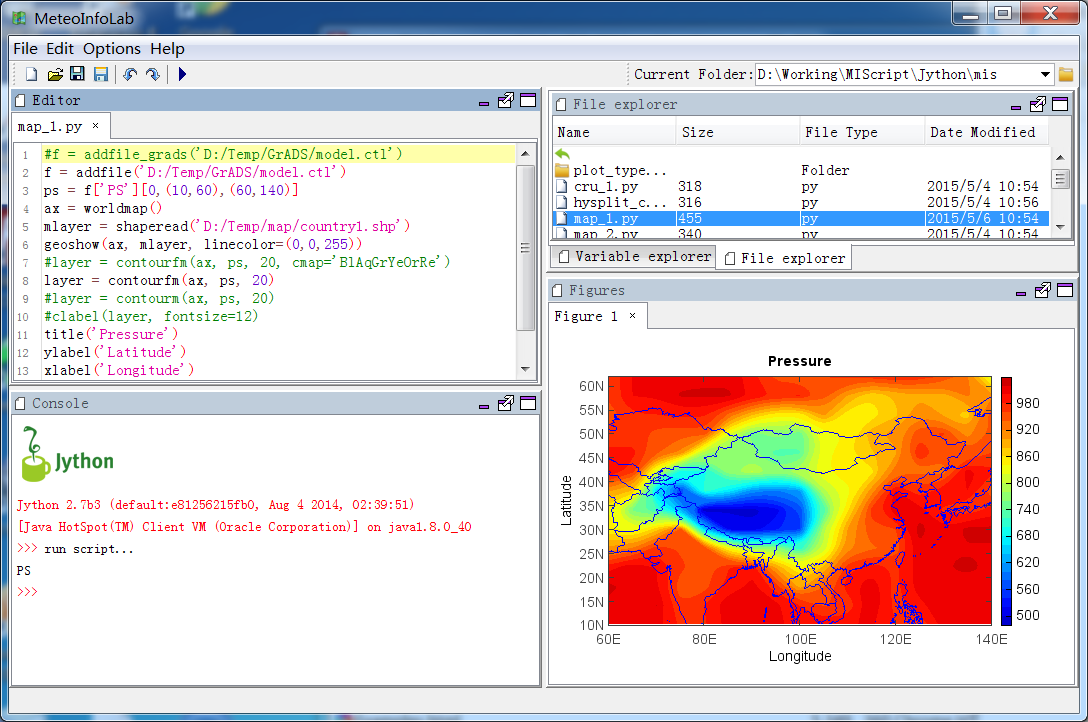
下面用一个例子简单说一下主要的数据处理和绘图函数:
1、打开文件:addfile(filename)函数,如果文件在当前工作目录中,可以只写文件名(省略路径)。以GrADS教材里的示例数据model.ctl为例。

2、查询文件信息:在命令行中输入文件变量名并回车即可显示文件信息(维、变量等)。
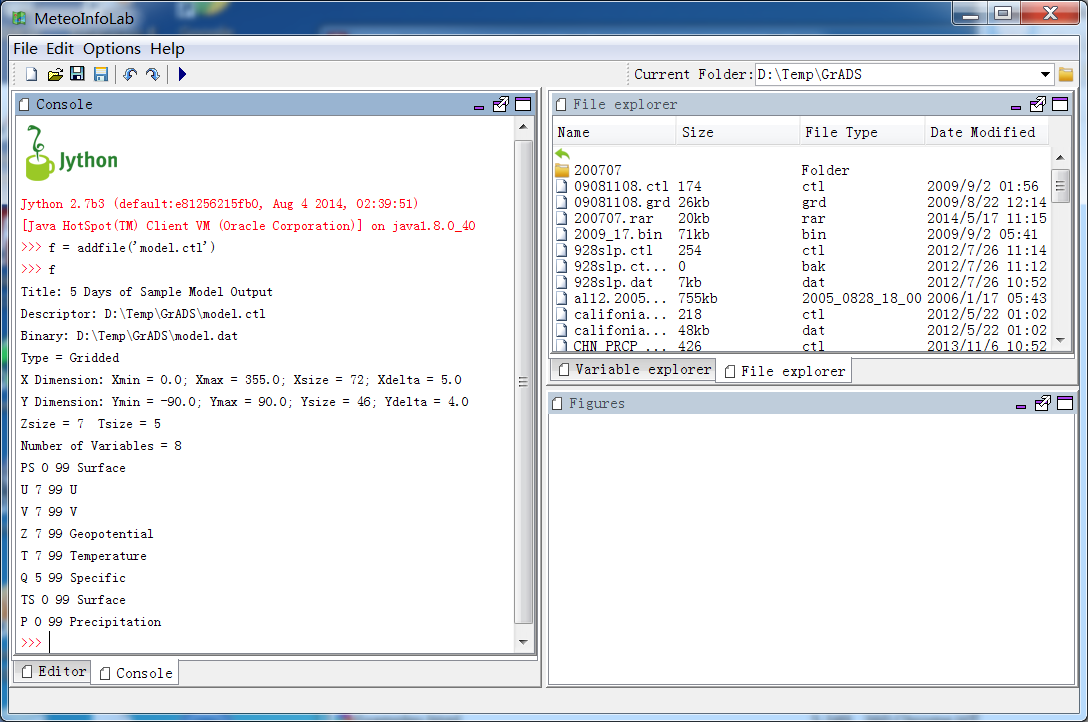
3、获取变量:文件名后加中括号,中括号中输入变量名字符串即可获取变量。
4、获取多维数组:变量名后面加中括号,中括号中写入脚注信息,各维直接用逗号分隔,脚注格式是[起始:终止:步长]。和Numpy、NCL的用法相似。
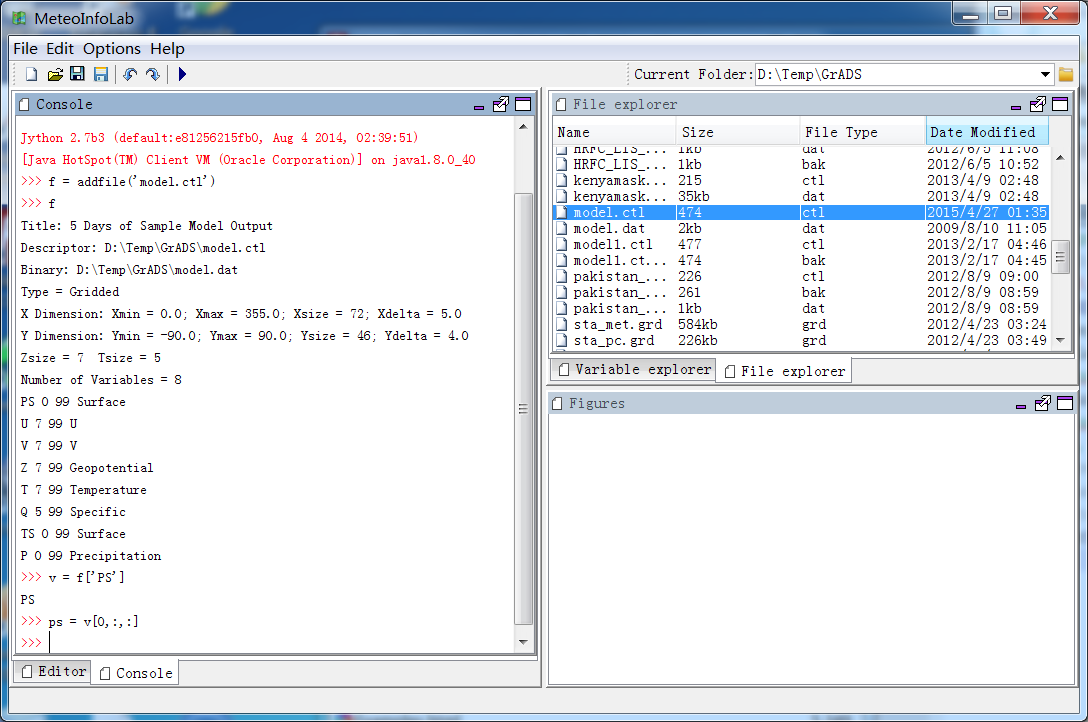
5、绘制地图:创建worldmap,读取shape文件,显示地图图层。
6、利用上述步骤获取的二维数组绘制等值线填色图。
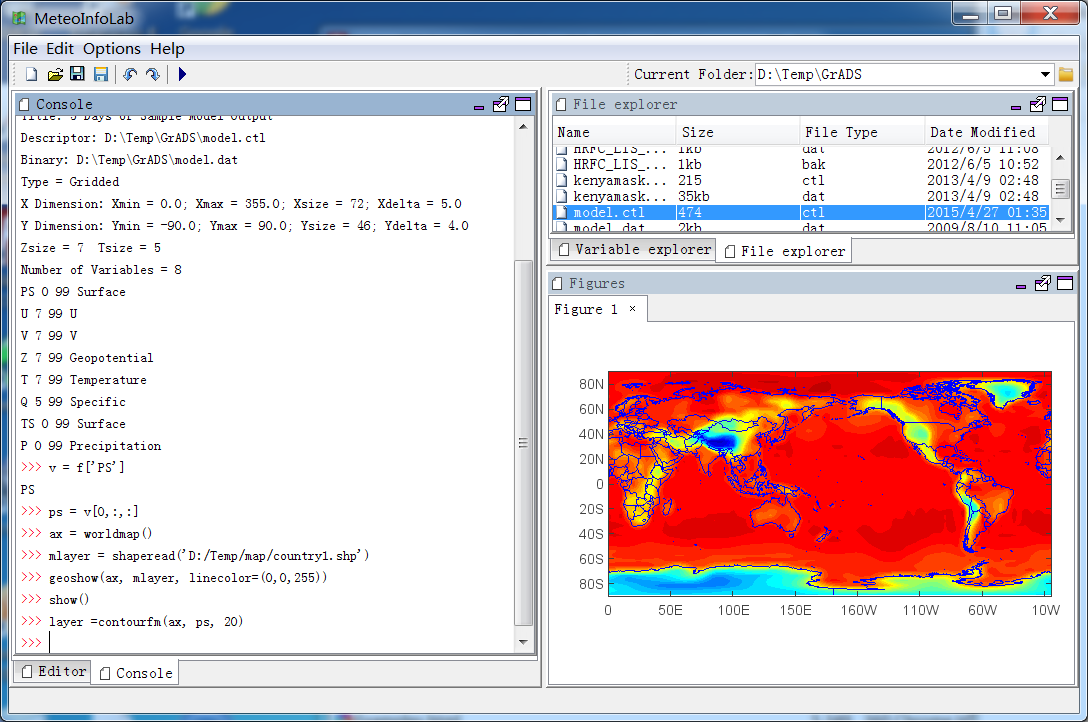
7、添加标题、坐标轴标注、色标图例等。

8、保存图形文件:用savefig(filename, width, height)
比如:>>>
savefig('D:/Temp/test/press.png', 400, 300)